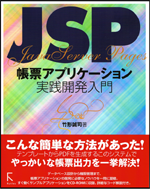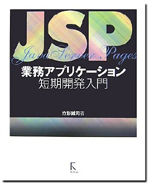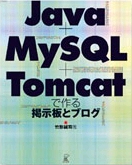キヤノンのインクジェットプリンタiP2600を買ってきてMac miniに繋ぎ、共有を設定してプリンタサーバにしようとしたのですが、いろいろハマったのでここにメモを残しておきます。
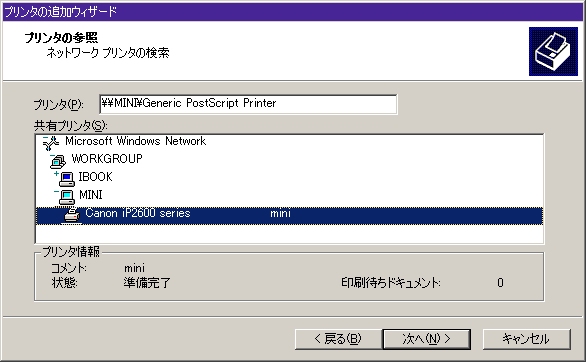
プリンタの追加ウィザード
このとき、PostScriptのプリンタドライバをインストールする必要がありますが、これがうまくいく場合といかない場合があります。AdobeからダウンロードしたUniversal Postscript Printer Driverをインストールしてあるとプリンタの追加には成功するようですが、このドライバは白黒用なのでカラー印刷ができません。
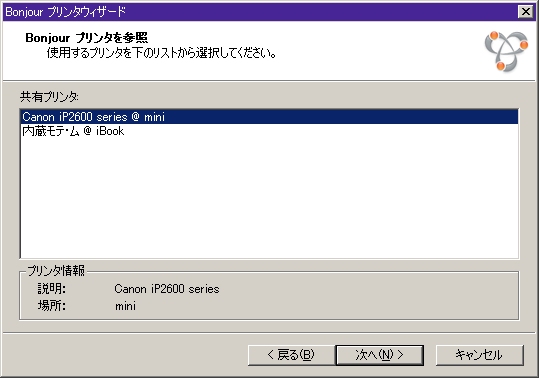
プリンタを参照
プリンタを選んで「次へ」をクリックすると、プリンタドライバを選択する画面が表示されます。
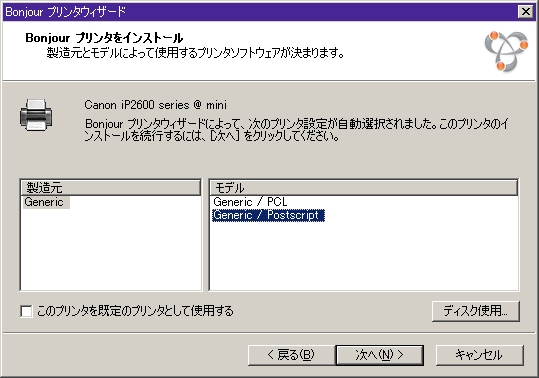
製造元とモデル
製造元が「Generic」モデルが「Generic/PCL」と「Generic/PostScript」になっていますが、これはMacOSのプリンタ共有機能がCanonのプリンタを汎用のプリンタとして扱っていることを示しています。ここでモデルでGeneric/PostScriptを選ばないとうまく印刷できません。Appleのサイトにはプリンタが Postscript プリンタでない場合でもPostscript プリンタドライバを使用するようにと書いてあります。
http://docs.info.apple.com/article.html?path=Mac/10.5/jp/8666.html
http://soap.s216.xrea.com/umu/mt/archives/001341.html
http://elechan.blogspot.com/2009/01/macwindows.html
ppdというのはLinux用のプリンタドライバで使われるファイルのようです。そこで、キヤノンのサイトからLinux用ドライバ(rpm)をダウンロードしてみました。XacRettというソフトウェアを使えばWindowsでrpmファイルを解凍することができます。
http://www.kmonos.net/lib/xacrett.ja.html
rpmファイルを解凍してみると、/cnijfilter-ip2600series-2/usr/share/cups/modelディレクトリの中にcanonip2600.ppdというファイルがありました。このファイルをmacの/usr/share/cups/modelにコピーします。その後、Macのシステム環境設定で[プリントとファックス]を選び、[+]ボタンをクリックします。
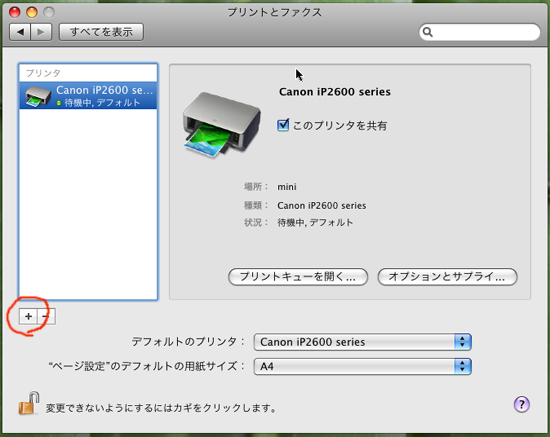
プリントとファックス
プリンタ名のリストからCanon iP2600 seriesを選び、ドライバのドロップダウンリストを開くと「Canon iP2600 series Ver.2.90」という選択肢があるので、これを選択します。また、「名前」がそのままでは既に追加されているプリンタと同じになってしまうので、「Canon iP2600 ppd」などに変えます。
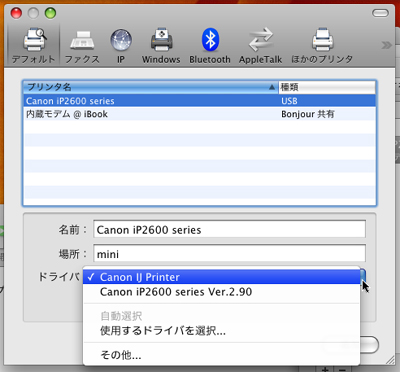
プリンタの追加
「プリンタのソフトウェアの一部が見つかりません」というメッセージが表示されます。とりあえず「続ける」で先へ進んでみます。
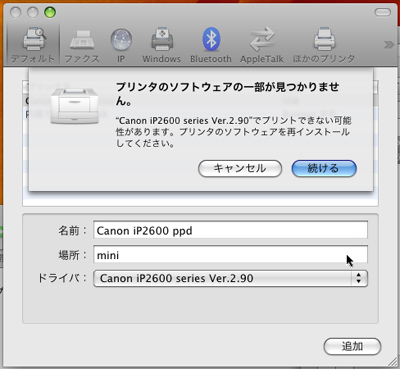
警告のメッセージ
[プリントとファックス]の画面に戻ると「Canon iP2600 ppd」が追加されています。状態が[一時停止中]になっているので、ダブルクリックしてプリントキューを開いて[プリンタを再開]をクリックします。
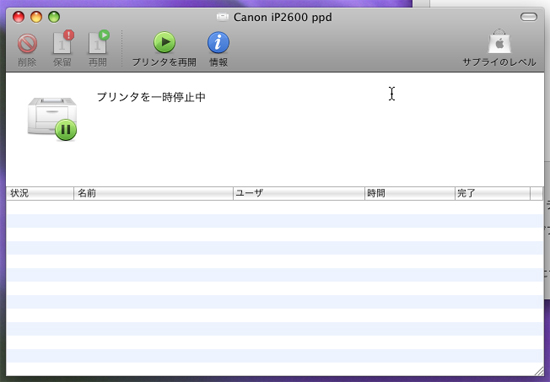
プリンタを再開
Windowsで[プリンタの追加]ダイアログを開くと「Canon iP2600 ppd」が表示されるので、これを選びます。
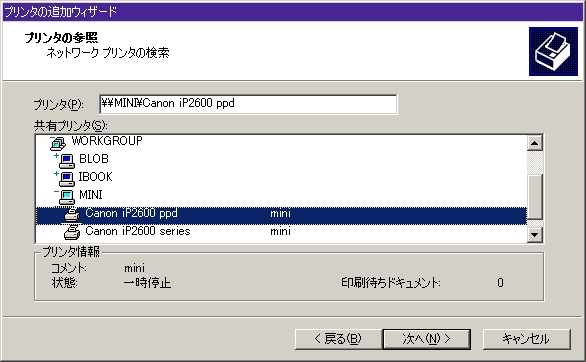
Canon iP2600 ppdを選択
これでWindowsからiP2600のドライバを使ってMacの共有プリンタに出力できるようになりました。Mac側でCanon iP2600 ppdを追加する際に「プリンタのソフトウェアの一部が見つかりません」というメッセージが出ているので、どこかに問題があるのかも知れませんが、とりあえずは印刷できています。
2種類の接続方法
WindowsからMacの共有プリンタに接続するには2種類の方法があります。1つはSMBで共有する方法、もうひとつはBonjour for Windowsを使う方法です。どちらの場合もPS(PostScript)対応のプリンタドライバが必要になるので、あらかじめ用意しておきます。PSプリンタ用のドライバであれば何でもよいようですが、カラープリンタ用でないとカラー印刷ができません。SMBを使う場合
SMBを使う場合はMac側の「ファイル共有」のオプションでSMBを有効にしてパスワードをセットします。Windowsでプリンタを追加する際に「ネットワークプリンタ」を選ぶと、Mac上の共有プリンタを選択できます。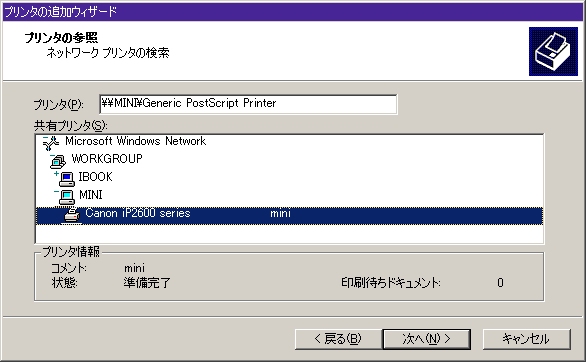
プリンタの追加ウィザード
このとき、PostScriptのプリンタドライバをインストールする必要がありますが、これがうまくいく場合といかない場合があります。AdobeからダウンロードしたUniversal Postscript Printer Driverをインストールしてあるとプリンタの追加には成功するようですが、このドライバは白黒用なのでカラー印刷ができません。
Bonjour for Windowsを使う場合
Bonjour for WindowsはAppleのサイトからダウンロードできます。Bonjorプリンタウィザードを起動すると、共有プリンタが一覧に表示されます。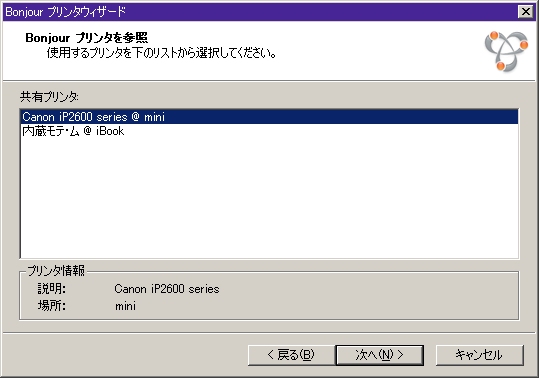
プリンタを参照
プリンタを選んで「次へ」をクリックすると、プリンタドライバを選択する画面が表示されます。
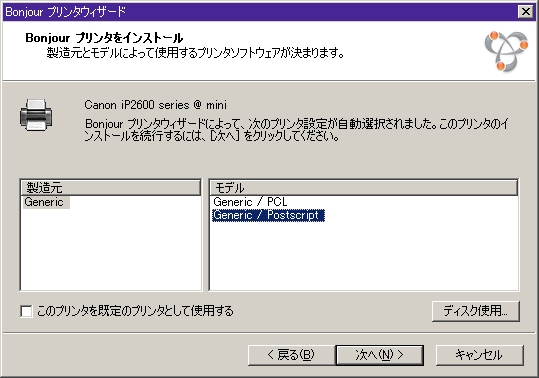
製造元とモデル
製造元が「Generic」モデルが「Generic/PCL」と「Generic/PostScript」になっていますが、これはMacOSのプリンタ共有機能がCanonのプリンタを汎用のプリンタとして扱っていることを示しています。ここでモデルでGeneric/PostScriptを選ばないとうまく印刷できません。Appleのサイトにはプリンタが Postscript プリンタでない場合でもPostscript プリンタドライバを使用するようにと書いてあります。
http://docs.info.apple.com/article.html?path=Mac/10.5/jp/8666.html
ppdファイルを使う場合
Windows側でPostScriptプリンタのドライバを使うと、iP2600本来の機能を使えなかったり、印刷の画質が微妙に良くなかったりするのが不満でした。そこでネットを検索したみたら、ppdファイルを使えばWindows側で本来のプリンタドライバが使えるという情報を見つけました。http://soap.s216.xrea.com/umu/mt/archives/001341.html
http://elechan.blogspot.com/2009/01/macwindows.html
ppdというのはLinux用のプリンタドライバで使われるファイルのようです。そこで、キヤノンのサイトからLinux用ドライバ(rpm)をダウンロードしてみました。XacRettというソフトウェアを使えばWindowsでrpmファイルを解凍することができます。
http://www.kmonos.net/lib/xacrett.ja.html
rpmファイルを解凍してみると、/cnijfilter-ip2600series-2/usr/share/cups/modelディレクトリの中にcanonip2600.ppdというファイルがありました。このファイルをmacの/usr/share/cups/modelにコピーします。その後、Macのシステム環境設定で[プリントとファックス]を選び、[+]ボタンをクリックします。
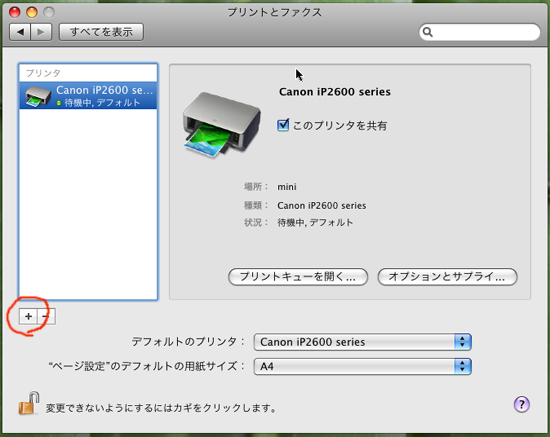
プリントとファックス
プリンタ名のリストからCanon iP2600 seriesを選び、ドライバのドロップダウンリストを開くと「Canon iP2600 series Ver.2.90」という選択肢があるので、これを選択します。また、「名前」がそのままでは既に追加されているプリンタと同じになってしまうので、「Canon iP2600 ppd」などに変えます。
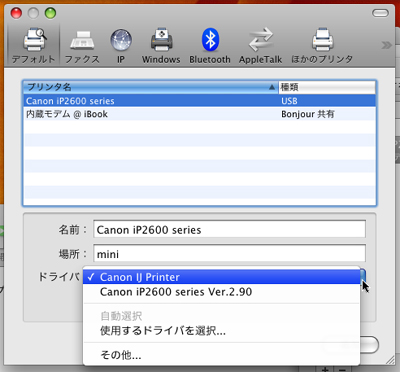
プリンタの追加
「プリンタのソフトウェアの一部が見つかりません」というメッセージが表示されます。とりあえず「続ける」で先へ進んでみます。
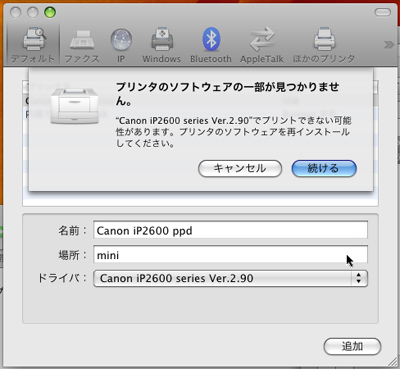
警告のメッセージ
[プリントとファックス]の画面に戻ると「Canon iP2600 ppd」が追加されています。状態が[一時停止中]になっているので、ダブルクリックしてプリントキューを開いて[プリンタを再開]をクリックします。
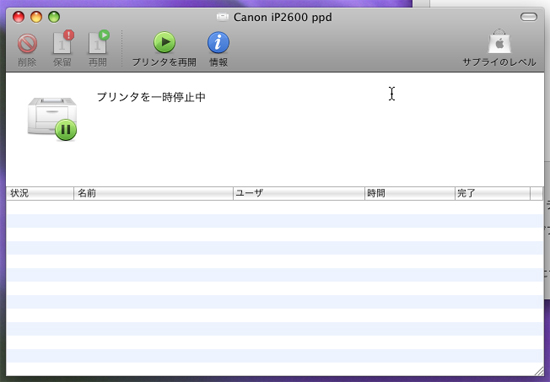
プリンタを再開
Windowsで[プリンタの追加]ダイアログを開くと「Canon iP2600 ppd」が表示されるので、これを選びます。
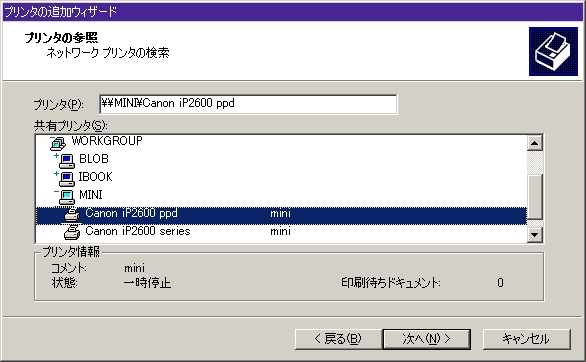
Canon iP2600 ppdを選択
これでWindowsからiP2600のドライバを使ってMacの共有プリンタに出力できるようになりました。Mac側でCanon iP2600 ppdを追加する際に「プリンタのソフトウェアの一部が見つかりません」というメッセージが出ているので、どこかに問題があるのかも知れませんが、とりあえずは印刷できています。
投稿:竹形 誠司[takegata]/2009年 03月 22日 19時 33分
/更新:2009年 03月 22日 19時 47分